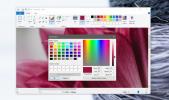Windows 10'da Alt + Tab'da klasik simgeler nasıl edinilir
Windows 10'da Alt + Tab klavye kısayolu bir uygulama değiştirici açar. Açtığınız her uygulamanın büyük bir önizleme penceresini gösterir. Alt tuşunu basılı tutmaya ve Sekme tuşunu değiştirmeye devam ederseniz, farklı uygulamalar arasında geçiş yapabilir ve hangisine geçmek istediğinizi seçebilirsiniz. Windows, uygulamalar için simgeleri bir noktada gösterirdi. pencere önizlemeleri biraz yeni bir ek. Alt + Sekmedeki klasik simgeleri görmeyi tercih ediyorsanız, bir kayıt defteri anahtarıyla geri yükleyebilirsiniz.
Alt + Tab öğesine dokunduğunuzda normalde gördüğünüz şey budur.
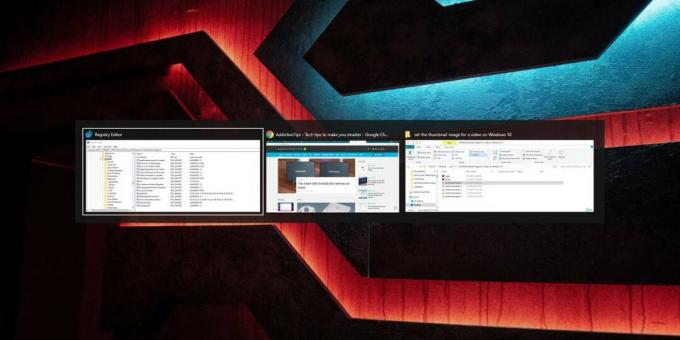
Alt + Sekmedeki klasik simgeler
Kayıt defteri düzenleyicisini yönetici haklarıyla açın ve aşağıdaki tuşa gidin.
HKEY_CURRENT_USER \ Software \ Microsoft \ Windows \ CurrentVersion \ Explorer
Gezgin tuşunu sağ tıklayın ve Yeni> DWORD (32 bit) Değeri'ni seçin. Yeni değeri adlandırın;
AltTabSettings
Alt + sekmesinde klasik simgeleri almak için çift tıklayın ve değerini 1 olarak ayarlayın.
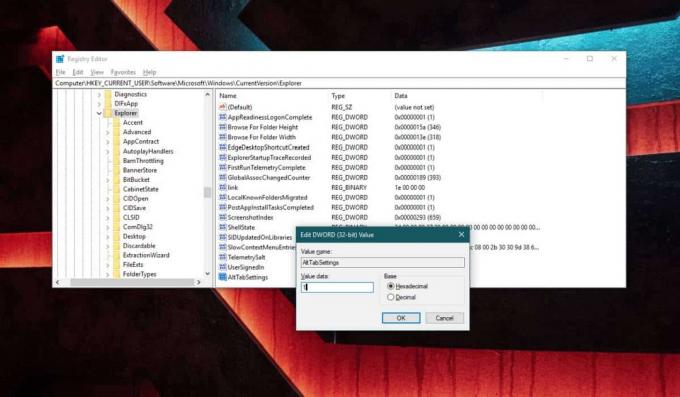
Değişikliği yürütmek için Windows Gezgini'ni yeniden başlatın. Windows Gezgini'ni yeniden başlatmak için Görev Yöneticisi'ni açın ve İşlemler sekmesine gidin. Windows Gezgini'ni bulun ve seçin. Sağ alt kısımdaki Yeniden Başlat düğmesini tıklayın ve bir sonraki Alt + Tab klavye kısayoluna dokunduğunuzda, aşağıdaki uygulama değiştiriciyi göreceksiniz.

Bu uygulama değiştirici, varsayılan olarak aldığınız daha büyük pencere önizlemelerinden çok daha küçüktür. Uygulamada nelerin açık olduğunu göremediğiniz için değil, kullanıcılar için daha az kullanışlı olduğu iddia edilebilir. bir uygulamayı içeriğinden ziyade simgesiyle tanımlamayı daha kolay bulabilir, klasik simgeler çok daha iyi. Maalesef simgelerin daha büyük görünmesini sağlamanın bir yolu yok ki bu utanç verici. Klasik simge görünümü, uygulamaları tanımlamak ve aynı ekran alanında daha fazla uygulamayı barındırmak için kullanışlıdır.
Windows önizlemesi, önizlemeleri, hepsini yerleştirmek için çeşitli düzenlerde düzenleme eğilimindedir. Estetik olarak, bununla ilgili yanlış bir şey yoktur, ancak verimlilik açısından tutarlılık her zaman daha iyidir.
Alt + Tab'da klasik simgeler kullanmanın küçük bir avantajı olsa da bir tane daha var. Alt + Sekme'yi klasik simgelerle birlikte kullandığınızda, görev çubuğu görünür kalır. Çok önemli değil, ancak birden fazla ekran veya sanal masaüstü kullanıyorsanız, mevcut ekranda hangi uygulamaların açık olduğunu görmenize izin veriyor.
Oluşturduğunuz kayıt defteri anahtarını silerek değişikliği tersine çevirebilir veya değerini 1'den 0'a değiştirebilirsiniz. Her değişiklikten sonra Windows Gezgini'ni yeniden başlattığınızdan emin olun.
Arama
Yakın Zamanda Gönderilenler
GDrive veya Google Dokümanlar'a Yükleme / Yedekleme
Google, kullanıcıların artık herhangi bir türden dosyayı Google Dok...
Windows 10'da masaüstünde bir nesnenin renk kodunu bulma
Ekranda bir şeyin ne kadar iyi göründüğü ve ne kadar kullanışlı old...
Windows 10'da Bluetooth Swift Çifti Nasıl Kullanılır
Bluetooth cihazı kullanmak iki aşamalı bir işlemdir; önce PC'nizle ...